Šiame straipsnyje aš jums parodysiu, kaip naudotis ethtool komanda „Linux“. Demonstracijai naudosiu „Debian 9 Stretch“. Bet bet koks šiuolaikinis „Linux“ platinimas turėtų veikti. Pradėkime.
Tikrinamas ethtool prieinamumas:
Daugeliu atvejų, ethtool jau turėtų būti įdiegtas jūsų mėgstamiausiame „Linux“ paskirstyme. Galite patikrinti, ar ethtool jau įdiegtas su šia komanda:
$ sudo ethtool --versijaKaip matai, ethtoolis 4.8 yra įdiegtas mano „Debian 9 Stretch“ kompiuteryje.

Jei matote klaidą, tada ethtool gali būti neįdiegta jūsų kompiuteryje. Galite įdiegti ethtool labai lengvai jūsų mėgstamiausiame „Linux“ paskirstyme. Aš jums parodysiu, kaip įdiegti ethtool „Ubuntu“, „Debian“, RHEL 7 ir „CentOS 7“ tolesniuose šio straipsnio skyriuose.
Ethtool diegimas Ubuntu ir Debian:
ethtool yra oficialioje „Ubuntu“ ir „Debian“ paketų saugykloje. Taigi ją įdiegti tikrai lengva.
Pirmiausia atnaujinkite APT paketų saugyklos talpyklą naudodami šią komandą:
$ sudo apt atnaujinimasDabar įdiekite ethtool su tokia komanda:
$ sudo apt install ethtool -yEthtool diegimas „CentOS 7“ ir „RHEL 7“:
ethtool yra oficialioje „CentOS 7“ ir „RHEL 7“ paketų saugykloje. Jūs galite jį įdiegti labai lengvai.
Pirmiausia atnaujinkite YUM talpyklą naudodami šią komandą:
$ sudo yum makecacheGaliausiai įdiekite ethtool su tokia komanda:
$ sudo yum įdiekite ethtool -yTinklo sąsajos kortelės informacijos rodymas naudojant ethtool:
Galite rodyti informaciją apie tinklo sąsajos korteles (NIC), prijungtas prie jūsų kompiuterio ethtool naudingumas. Norėdami tai padaryti, jums reikia tinklo sąsajos kortelės (NIC) tinklo sąsajos pavadinimo.
„Linux“ sistemoje kiekvienai tinklo sąsajos kortelei (NIC) priskiriami unikalūs pavadinimai, pvz eth0, ens32 ir pan.
Pirmiausia raskite visų galimų kompiuterio tinklo sąsajų priskirtus pavadinimus naudodami šią komandą:
$ sudo ip nuorodų šouKaip matote, prie savo kompiuterio turiu tik dvi tinklo sąsajos korteles (NIC). Jei turite daugiau, tai turėtų pasirodyti čia. Priskirti mano tinklo sąsajų pavadinimai yra ens33 ir enx00e04c42a3fe atitinkamai. Tavo turėtų būti kitoks. Bet užsirašykite šiuos dalykus, nes nuo šiol jums to prireiks.
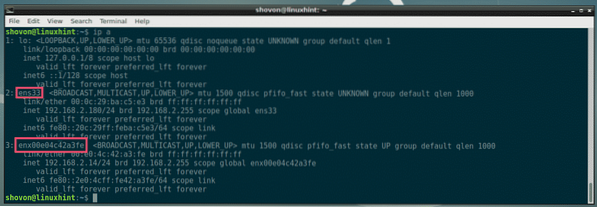
Dabar norėdami parodyti daugiau informacijos apie tinklo sąsajos kortelę (tarkime enx00e04c42a3fe) su ethtool, paleiskite šią komandą:
$ sudo ethtool enx00e04c42a3feKaip matote, daug informacijos apie tinklo sąsajos kortelę enx00e04c42a3fe yra išvardytas čia.
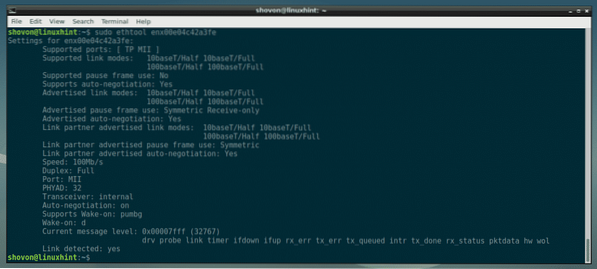
Pavyzdžiui, čia rodomi palaikomi jūsų NIC susiejimo režimai.

Čia taip pat rodomas šiuo metu naudojamas dvipusio spausdinimo režimas ir greitis. Kaip matote, jis prijungtas viso duplekso režimu 100 Mbps greičiu.

Čia taip pat galite sužinoti, ar jūsų NIC palaiko automatines derybas. Jei įgalintos automatinės derybos, jūsų NIC pasirenka atsitiktinio ryšio režimą iš vieno iš palaikomų ryšio režimų, priklausomai nuo maršrutizatoriaus ar jungiklio prievado, prie kurio jis prijungtas.

Patikrinkite, kurią tvarkyklę naudoja jūsų NIC:
Taip pat galite patikrinti, su kuria tvarkykle jūsų NIC naudojasi ethtool komandą.
Pvz., Norint patikrinti, ar tvarkyklę naudoja vienas iš jūsų NIC (tarkime enx00e04c42a3fe), paleisti ethtool komandą taip:
$ sudo ethtool -i enx00e04c42a3feKaip matote, mano enx00e04c42a3fe NIC naudoja „Realtek r8152“ tvarkyklės 1 versiją.08.7. Tavo gali būti kitokia.
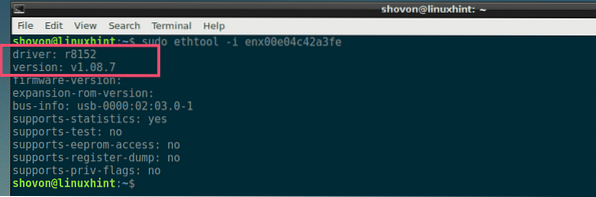
Vaizdinės reklamos tinklo naudojimo statistika naudojant ethtool:
Galite sužinoti, kiek paketų NIC atsiuntė (Tx arba perdavė) ir gavo (Rx ar gavo) naudodamas ethtool. Taip pat galite sužinoti, kiek susidūrė šie paketai, perdavimo (Tx) klaidos ir imtuvo klaidos (Rx) ir dar daugiau.
Norėdami parodyti savo NIC (tarkime enx00e04c42a3fe) statistiką, paleiskite ethtool taip:
$ sudo ethtool -S enx00e04c42a3feKaip matote, jūsų NIC rodoma daug statistikos duomenų.
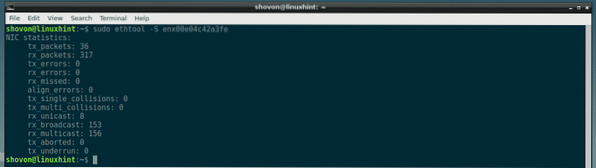
Tinklo tinklo mirksėjimas naudojant ethtool:
Tai, kad jūsų NIC mirksi, gali atrodyti nenaudinga. Bet įsivaizduokite atvejį, kai jūsų kompiuteryje yra daug tinklo sąsajų. Kaip galėtumėte žinoti, kuriam prievadui priskiriamas koks tinklo sąsajos pavadinimas? Na, tiesiog mirktelėkite kiekvieną tinklo sąsają ir sužinokite patys ethtool. Paprasta!
Norėdami mirksėti tinklo sąsaja (tarkime enx00e04c42a3fe) su ethtool, paleisti ethtool taip:
$ sudo ethtool -p enx00e04c42a3feJūsų NIC kortelėje šios funkcijos gali nebūti. Norėdami sužinoti daugiau informacijos, patikrinkite savo NIC kortelės vadovą.
Mano NIC kortelėje nėra šios funkcijos, todėl viskas, ką gaunu, yra klaida.

Rankinis NIC greičio ir režimų nustatymas:
Kartais automatinės derybos gali nepavykti ir jūsų tinklas gali naudoti netinkamą greitį ir režimą. Galite lengvai tai išspręsti ethtool.
Pirmiausia patikrinkite, kokį greitį ir režimus palaiko jūsų NIC (tarkime enx00e04c42a3fe) su tokia komanda:
$ sudo ethtool enx00e04c42a3fePalaikomus NIC nuorodų režimus galite rasti Palaikomi nuorodų režimai skyriuje ir jūsų maršrutizatoriai ar komutatoriai reklamuoja saitų režimus Nuorodų partnerio reklamuojami nuorodų režimai skyrių, kaip matote pažymėtoje žemiau esančioje ekrano kopijos dalyje. „My NIC“ ir „Router“ palaiko „10baseT“ ir „100baseT“ režimus „Pusė ir Visas dvipusis“.
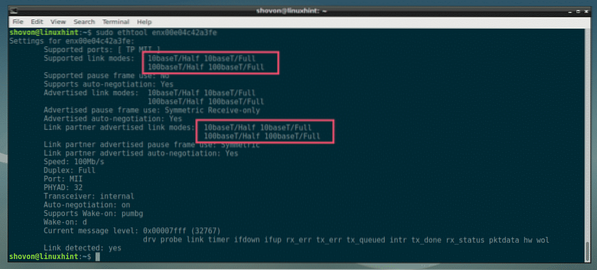
Šiuo metu mano NIC enx00e04c42a3fe dirba viso duplekso režimu 100 Mbps greičiu.
Jei norite jį pakeisti, tarkime, kad „Full duplex“ režimu 10 Mbps greičiu paleiskite ethtool taip:
$ sudo ethtool -s enx00e04c42a3fe greitis 10 dupleksų visiškai autonominis išjungtasKaip matote, greitis pakeičiamas į 10Mbps, o dvipusio spausdinimo režimas yra pilnas. Be to, automatinės derybos yra išjungtos.
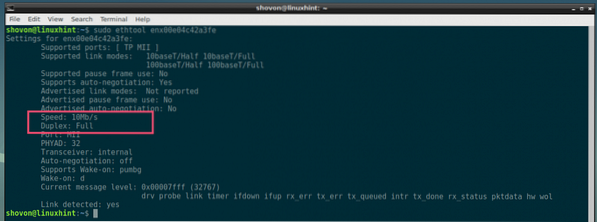
Kaip gauti pagalbos dėl ethtool:
The ethtool komanda turi daug galimybių. Šiame straipsnyje neįmanoma parodyti, kaip veikia kiekviena parinktis dėl mano kompiuterio taikymo srities ir aparatūros apribojimų.
Bet jūs turėtumėte sugebėti rasti tai, ko jums reikia puslapyje ethtool, kurį galite pasiekti naudodami šią komandą:
$ man ethtool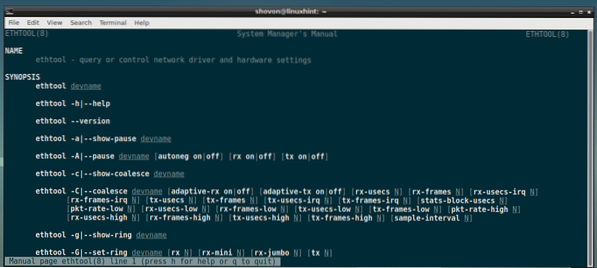
Taigi, taip jūs naudojatės ethtool „Linux“. Dėkojame, kad perskaitėte šį straipsnį.
 Phenquestions
Phenquestions


